![[SO2]](http://www.nmda.or.jp/enc/rating/smallblue2.gif) Windows系
Windows系インターネットエクスプローラによる
ラベルビューロの利用方法
![[SO2]](http://www.nmda.or.jp/enc/rating/smallblue2.gif) Windows系
Windows系| 1:「SafetyOnline2.rat」ファイルを保存します |
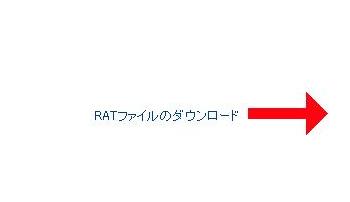 基準記述ファイルSafetyOnline2.ratファイルをダウンロードし、適当なフォルダ(例えば c:\windows\system\)に保存します。ダウンロードするには、SafetyOnline2.ratにマウスカーソルを置き、右クリックで表示されるメニューから、保存(またはSave)してください。
基準記述ファイルSafetyOnline2.ratファイルをダウンロードし、適当なフォルダ(例えば c:\windows\system\)に保存します。ダウンロードするには、SafetyOnline2.ratにマウスカーソルを置き、右クリックで表示されるメニューから、保存(またはSave)してください。
【SafetyOnline2.rat】 |
| 2:「コンテンツアドバイザ」を有効にさせます |
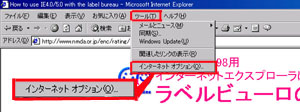 インターネットの画面に戻り
インターネットの画面に戻りインターネットエクスプローラが5.0の場合は、 [ツール(T)]メニューの中の [インターネットオプション(O)]」を選んで下さい。 バージョンが4.0の場合は、[ツール(T)]ではなく [表示(V)]からになります。 |
 この機能を使うには、パスワードの設定が必要です。
この機能を使うには、パスワードの設定が必要です。インターネットオプションの画面が表示されたら、 「コンテンツ」タブを選択して下さい。 「コンテンツアドバイザ」の「有効にする」をクリックして下さい。 パスワードを要求されるので2度入力し、「OK」を押して下さい。 以降設定を変更される時はこのパスワードが必要になるので忘れないようにして下さい。 |
| 3:規制に必要なURLを入力します |
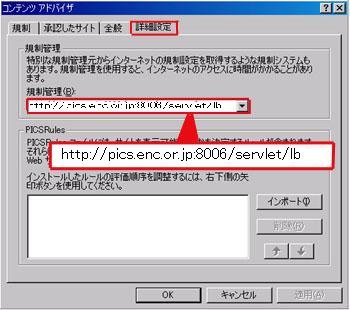 「コンテンツアドバイザ」のウインドウから
「コンテンツアドバイザ」のウインドウから「詳細設定」タブを選んで下さい。 「規制管理」の欄に 「http://pics.enc.or.jp:8006/servlet/lb」 と入力して下さい。 このアドレスは、上記をコピーすると入力が楽になります。 |
| 4:規制システムに「SafetyOnline2」を追加します |
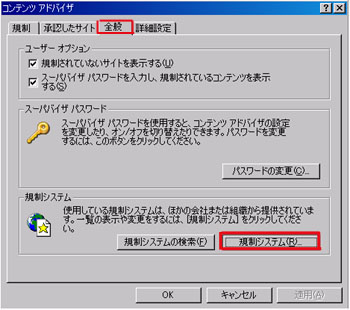 再び「コンテンツアドバイザ」のウインドウから
再び「コンテンツアドバイザ」のウインドウから「全般」タブを選んで下さい。 「規制システム」をクリックして下さい。 |
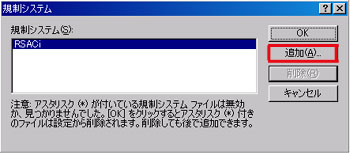 この段階では、ダウンロードしたフィルタリング機能が
この段階では、ダウンロードしたフィルタリング機能がまだ登録されていませんので「追加」を押して登録させます。 先ほど1:でダウンロードしておいた「SafetyOnline2.rat」ファイルを選び「開く」を実行して下さい。 これで規制システムが追加されたことになります。 |
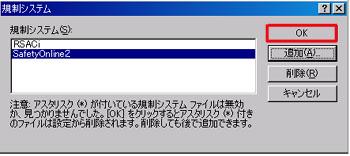 「規制システム」の項目に「SafetyOnline2」が、
「規制システム」の項目に「SafetyOnline2」が、追加されていることを確認して、「OK」をおして下さい。 ウインドウが閉じます。 |
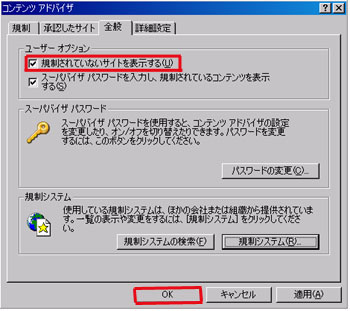 再び「コンテンツアドバイザ」の「全般」に戻り、
再び「コンテンツアドバイザ」の「全般」に戻り、「規制されていないサイトを表示する」にチェックを入れて下さい。 ここにチェックを入れないと、規制されていない普通のサイトが表示できなくなってしまいます。 これで設定は完了です。 |
| 有害サイトにアクセスしようとすると、、、 |
 有害なサイトにアクセスしようとすると左画面のメッセージが表示され、アクセスすることができなくなります。
有害なサイトにアクセスしようとすると左画面のメッセージが表示され、アクセスすることができなくなります。
ただし、全ての有害サイトをブロックできるという訳ではないことをご承知おき下さい。 |
 ラベルビューロソフトは、情報処理振興事業協会と財団法人ニューメディア開発協会に著作権があります。
ラベルビューロソフトは、情報処理振興事業協会と財団法人ニューメディア開発協会に著作権があります。 本サービスご利用に伴う利用者の損失については責任を持ちません。
トラブルのレポート、ご意見、ご感想などは、pics-info@nmda.or.jp宛てにメールをお願いします。
本サービスご利用に伴う利用者の損失については責任を持ちません。
トラブルのレポート、ご意見、ご感想などは、pics-info@nmda.or.jp宛てにメールをお願いします。e-mail address pics-info@nmda.or.jp .gif) |
|